Bootstrap - Navigation Demo
什麼是導航列?
各位有抱負的網頁開發者,大家好!今天,我們將要進入Bootstrap導航列的精彩世界,或者我們喜歡稱之為「導航列」。想像你正在蓋一個房子 - 導航列就像連接所有房間的走廊。它是幫助訪客輕鬆瀏覽你的網站的中心樞紐。
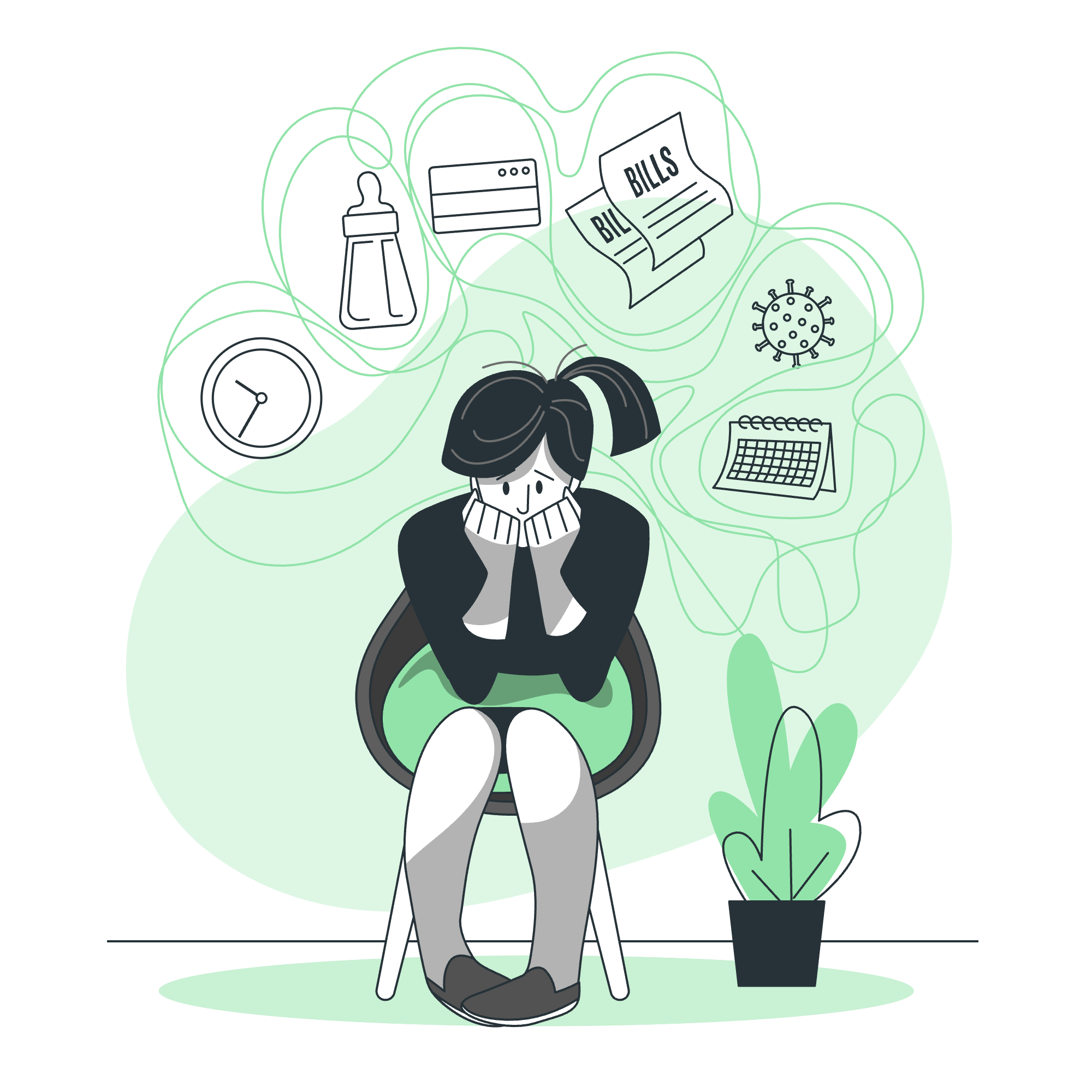
導航列是一個強大的導航組件,位於你的網頁頂部,提供連結到你的網站不同部分或頁面的鏈接。它就像是一張地圖,引導訪客穿過你的數字風景。
為什麼要用Bootstrap來做導航列?
Bootstrap,我的朋友們,就像是一個為網頁開發者準備的超級英雄工具包。它內建了許多預設的組件,讓我們的生活更簡單。使用Bootstrap來做導航列意味著:
- 在不同設備上的一致性(響應式設計)
- 容易自定義
- 內建支持各種導航模式
現在,讓我們捋起袖子開始建造吧!
基本導航列結構
這裡是一個Bootstrap導航列的基本結構:
<nav class="navbar navbar-expand-lg navbar-light bg-light">
<a class="navbar-brand" href="#">你的品牌</a>
<button class="navbar-toggler" type="button" data-toggle="collapse" data-target="#navbarNav" aria-controls="navbarNav" aria-expanded="false" aria-label="切換導航">
<span class="navbar-toggler-icon"></span>
</button>
<div class="collapse navbar-collapse" id="navbarNav">
<ul class="navbar-nav">
<li class="nav-item active">
<a class="nav-link" href="#">首頁 <span class="sr-only">(目前)</span></a>
</li>
<li class="nav-item">
<a class="nav-link" href="#">功能</a>
</li>
<li class="nav-item">
<a class="nav-link" href="#">價格</a>
</li>
</ul>
</div>
</nav>讓我們來分解這個:
-
<nav class="navbar navbar-expand-lg navbar-light bg-light">:這是我們主要的導航列容器。類別定義了它的外觀和行為。 -
<a class="navbar-brand" href="#">:這裡是你的品牌名稱或標誌。 -
<button class="navbar-toggler">:這個按鈕在小屏幕上會出現,用於切換導航列。 -
<div class="collapse navbar-collapse">:這個包含導航項目,在小屏幕上會折疊。 -
<ul class="navbar-nav">:這個無序列表包含我們的導航項目。 -
<li class="nav-item">:每一個列表項目代表一個導航項目。
自定義你的導航列
改變顏色
Bootstrap提供了多種顏色方案。我們來試試深色導航列:
<nav class="navbar navbar-expand-lg navbar-dark bg-dark">
<!-- 導航列內容 -->
</nav>在這裡,我們將navbar-light bg-light改為navbar-dark bg-dark。這就像給你的導航列一個時尚的夜間外觀!
添加搜索表單
想要添加搜索功能?這樣做:
<form class="form-inline my-2 my-lg-0">
<input class="form-control mr-sm-2" type="search" placeholder="搜索" aria-label="搜索">
<button class="btn btn-outline-success my-2 my-sm-0" type="submit">搜索</button>
</form>將這個添加到你的navbar-collapse div中。這就像在導航走廊上添加了一個放大鏡!
下拉菜單
讓我們來為導航列添加一個下拉菜單:
<li class="nav-item dropdown">
<a class="nav-link dropdown-toggle" href="#" id="navbarDropdown" role="button" data-toggle="dropdown" aria-haspopup="true" aria-expanded="false">
下拉菜單
</a>
<div class="dropdown-menu" aria-labelledby="navbarDropdown">
<a class="dropdown-item" href="#">動作</a>
<a class="dropdown-item" href="#">另一個動作</a>
<div class="dropdown-divider"></div>
<a class="dropdown-item" href="#">在這裡的另一些東西</a>
</div>
</li>這會在你的導航列中創建一個下拉菜單。這就像在導航走廊中添加了一個秘密房間!
响應式行為
Bootstrap導航列默認是響應式的。在小屏幕上,導航列會折疊成一個切換按鈕(通常稱為「漢堡菜單」)。這樣可以確保你的導航在各種設備上都可以使用。
要看到這個效果,試著調整你的瀏覽器窗口大小。你會發現導航項目消失並出現切換按鈕。點擊這個按鈕會以下拉格式顯示導航項目。
最佳實踐
- 保持簡單:不要用太多的選項來壓垮用戶。
- 使用清晰的標籤:確保你的導航項目容易理解。
- 突出當前頁面:使用
active類別來顯示用戶所在的頁面。 - 考慮你的品牌:選擇與整體設計相匹配的顏色和樣式。
結論
恭喜你!你剛剛建立了你的第一個Bootstrap導航列。記住,熟練是由練習而來的。嘗試不同的組合,玩轉顏色,最重要的是,玩得開心!
這裡是一個總結我們使用過的Bootstrap類別的表格:
| 類別 | 用途 |
|---|---|
| navbar | 定義主要的導航列容器 |
| navbar-expand-lg | 設定導航列展開的斷點 |
| navbar-light/dark | 設定導航列的顏色方案 |
| bg-light/dark | 設定導航列的背景顏色 |
| navbar-brand | 設定品牌/標誌區域的樣式 |
| navbar-toggler | 創建小屏幕上的切換按鈕 |
| navbar-nav | 設定導航項目的列表樣式 |
| nav-item | 設定個別導航項目的樣式 |
| nav-link | 設定導航項目中的鏈接樣式 |
| dropdown-toggle | 創建下拉切換按鈕 |
| dropdown-menu | 設定下拉菜單容器的樣式 |
| dropdown-item | 設定下拉菜單中的項目樣式 |
現在去創造令人驚奇的導航列吧!記住,每一個偉大的網站都從偉大的導航開始。開心地編程!
Credits: Image by storyset
